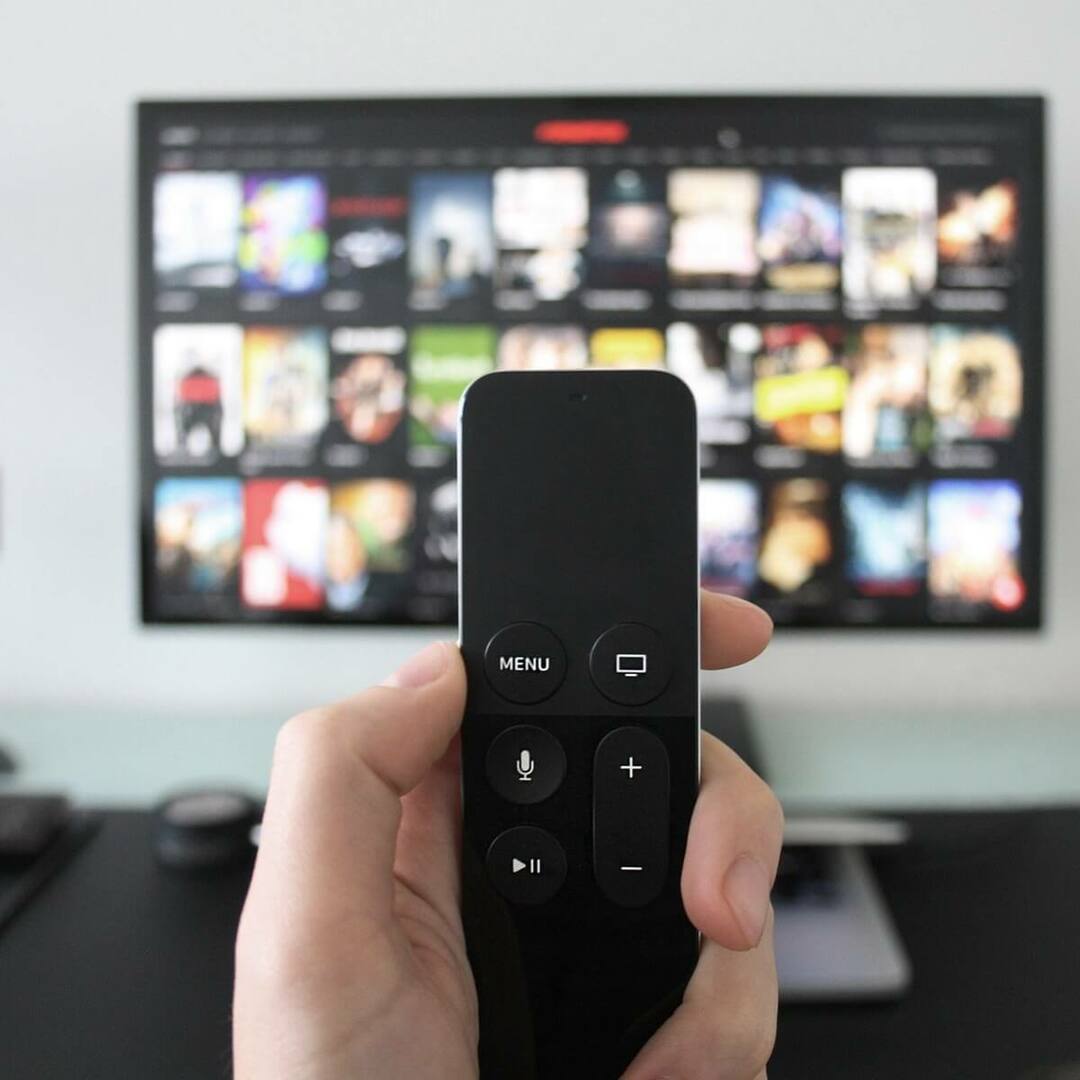이 소프트웨어는 드라이버를 계속 실행하여 일반적인 컴퓨터 오류 및 하드웨어 오류로부터 안전하게 보호합니다. 간단한 3 단계로 모든 드라이버를 확인하세요.
- DriverFix 다운로드 (확인 된 다운로드 파일).
- 딸깍 하는 소리 스캔 시작 문제가있는 모든 드라이버를 찾습니다.
- 딸깍 하는 소리 드라이버 업데이트 새 버전을 얻고 시스템 오작동을 방지합니다.
- DriverFix가 다운로드되었습니다. 0 이번 달 독자.
귀하의 모든 기능과 기능을 사용하려면 소니 똑똑한 TV, 장치가 인터넷에 연결되어 있어야합니다.
연결 후 TV 인터넷에 연결하면 더 많은 기능에 액세스 할 수 있고 새 앱을 다운로드 및 설치할 수 있으며 스트리밍 서비스도 사용할 수 있습니다.
인터넷 연결은 무선 (무선 네트워크를 통해) 또는 유선 ( 이더넷 케이블).
일반적으로 영화 및 기타 콘텐츠를 소니 똑똑한 TV, 유선 연결이 더 안정적이고 더 큰 대역폭을 제공하므로 사용하는 것이 좋습니다.
Sony Smart TV에서 인터넷에 접속하려면 어떻게합니까?
1. 무선 연결 설정

- 확인하십시오 모뎀 과 라우터 인터넷에 연결되어 있는지 확인합니다.
- 너의 소니 똑똑한 TV의 리모콘, 집 단추.
- 이동 설정.
- 이제 다음으로 이동 네트워크> 네트워크 설정.
- 고르다 무선 설정 > 주사 > 장치가 사용 가능한 무선 네트워크를 검색합니다.
- 당신이 볼 때 네트워크 (SSID)을 선택하고 비밀번호를 입력하십시오. 와이파이 회로망. 그 후 계속하다.
- 설정하라는 메시지가 표시되면 TV의 IP 주소 및 프록시 서버, 자동.
- 고르다 계속> 저장 및 연결.
- 선택하여 확인 확인 설정이 완료되어야합니다.
당신에 따라 소니 똑똑한 TV의 모델 번호, 일부 옵션은 다를 수 있지만 유사한 옵션을 선택하여 동일한 프로세스를 수행 할 수 있습니다.
최신 장치에는 무선 기능이 내장되어 있습니다. LAN 직접 연결할 수 있습니다.
귀하의 TV 내장 무선 기능이 없습니다. LAN 하지만 무선입니다 LAN-준비, 당신은 무선을 사용할 수 있습니다 LAN UWA-BR100과 같은 어댑터를 사용하여 무선 네트워크에 연결합니다.
2. 유선 연결 설정

- 첫째, 당신은 이더넷 케이블.
- 검색 LAN 포트 너의 소니 스마트 티비.
- 이더넷 케이블의 한쪽 끝을 여기에 연결하고 다른 쪽 끝을 무선 라우터에 연결합니다.
- 눌러 집 리모콘의 버튼.
- 이제 이동 설정.
- 로 이동 네트워크> 네트워크 설정.
- 고르다 유선 설정.
- 고르다 자동.
- 그 후 저장 및 연결.
- 너의 소니 이제 스마트 TV가 인터넷에 연결되어야합니다.
프로세스는 소니 Android OS가 설치된 스마트 TV 소니 2015 년 이전에 출시 된 스마트 TV. 옵션 이름은 다르게 지정 될 수 있지만 유사한 옵션을 선택하여 동일한 프로세스를 수행 할 수 있습니다.
연결 문제가있는 경우 인터넷 연결 설정을 다시 수행하거나 ISP에 문제가 있는지 확인하거나 소니 스마트 TV의 펌웨어.
일반적으로 유선 연결이 더 나은 이유는 특히 스트리밍 콘텐츠 시청을 좋아하거나 과도한 네트워크 작업을 수행하는 경우 더 많은 안정성과 더 큰 대역폭을 제공하기 때문입니다.
다른 제안이나 질문이 있으면 아래의 의견 섹션에 언제든지 문의하십시오.
또한 읽으십시오 :
- Sony Smart TV에서 앱을 설치 또는 삭제하는 방법
- Sony Smart TV가 응답하지 않습니까? 이 솔루션 확인
- Bluetooth 장치를 Sony Smart TV에 페어링 할 수 없습니다.